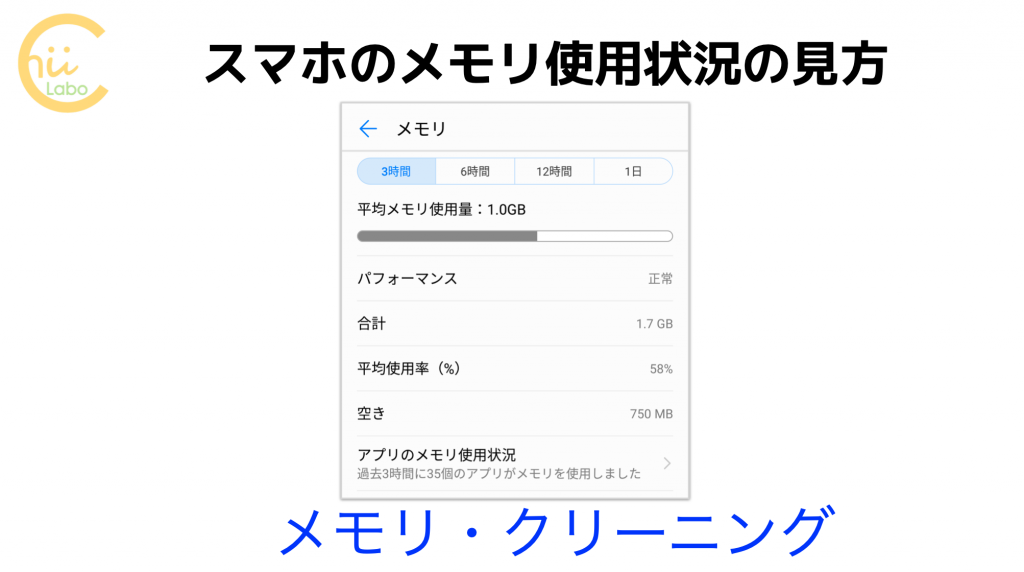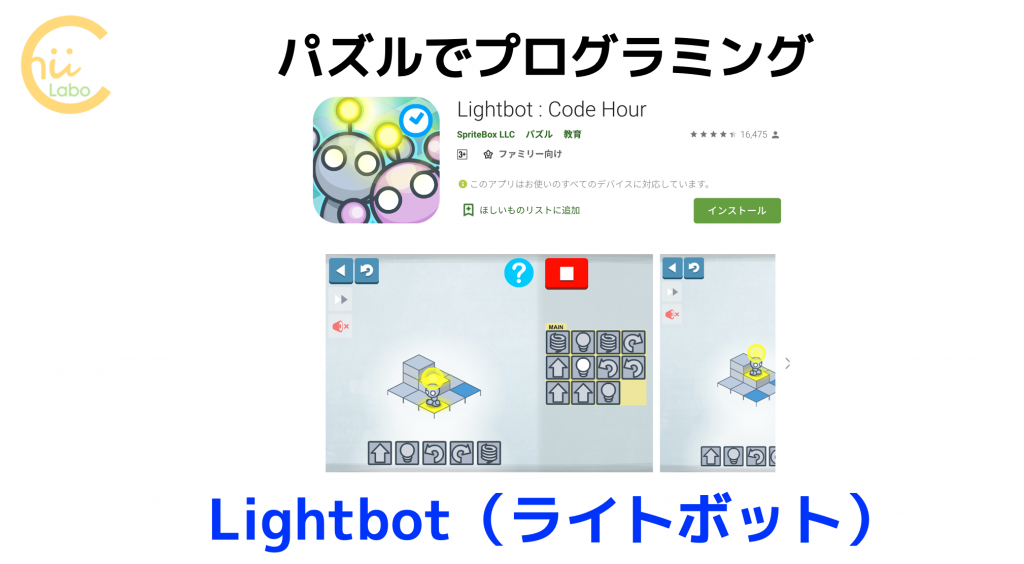- 動画ファイルは「リンク」を送って、共有します。
- Googleドライブは「インターネット上のデータ保管庫」です。
- 相手ごとに閲覧や保存の「許可・禁止」を決めることができるので、アクセスできない場合があります。
- ダウンロードできないときは、送信元に自分のGoogleアカウントを伝えて、「許可」してもらう必要があります。
1. Googleドライブで共有された動画を保存する手順

LINEで動画のリンクを送ってもらったんだけど、後で見るために残しておきたいな。
Googleドライブでリンクを送られた動画を見るには、インターネットにアクセスする必要があります。
何度も見返したいときは、自分のスマホに残しておくと便利です。
まずは共有してもらった動画を保存してみましょう。
一番多いのは LINEにリンクを送ってもらうことです。
- 送られた動画リンクをタップをする
- 「ドライブ」アプリが開くので「メニューボタン(︙)」をタップする
- ダウンロードをタップする
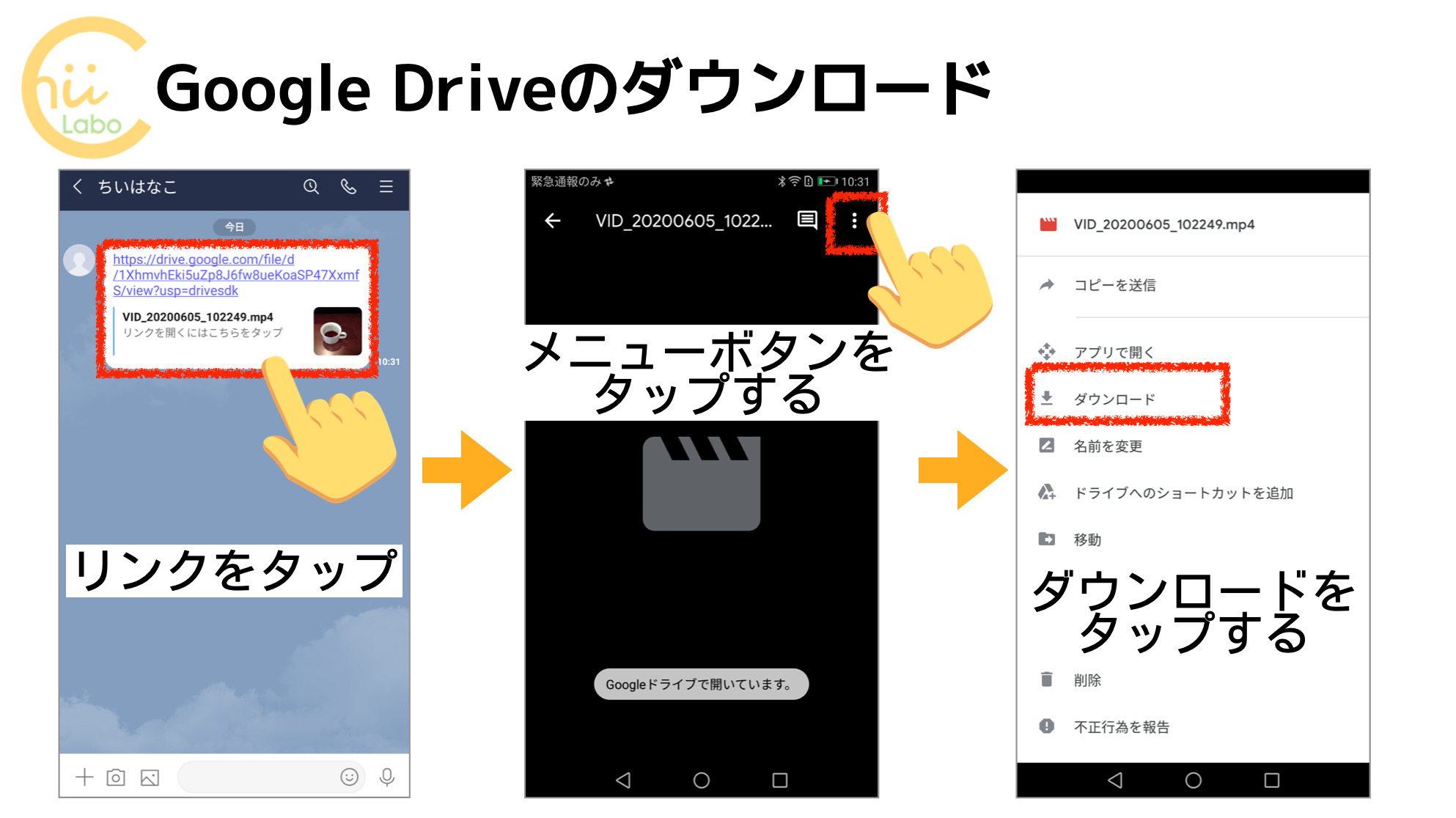
ファイルをダウンロードできない場合は、ファイルのオーナーによってコメント権限や閲覧権限があるユーザーの印刷、ダウンロード、コピーのオプションが無効になっている可能性があります
1-1. Googleドライブからのリンクを解読してみよう

そもそも、あの青い文字、いったい何だったの?
青い文字は、インターネットへのリンクになっています。
リンクの意味を解読してみます。
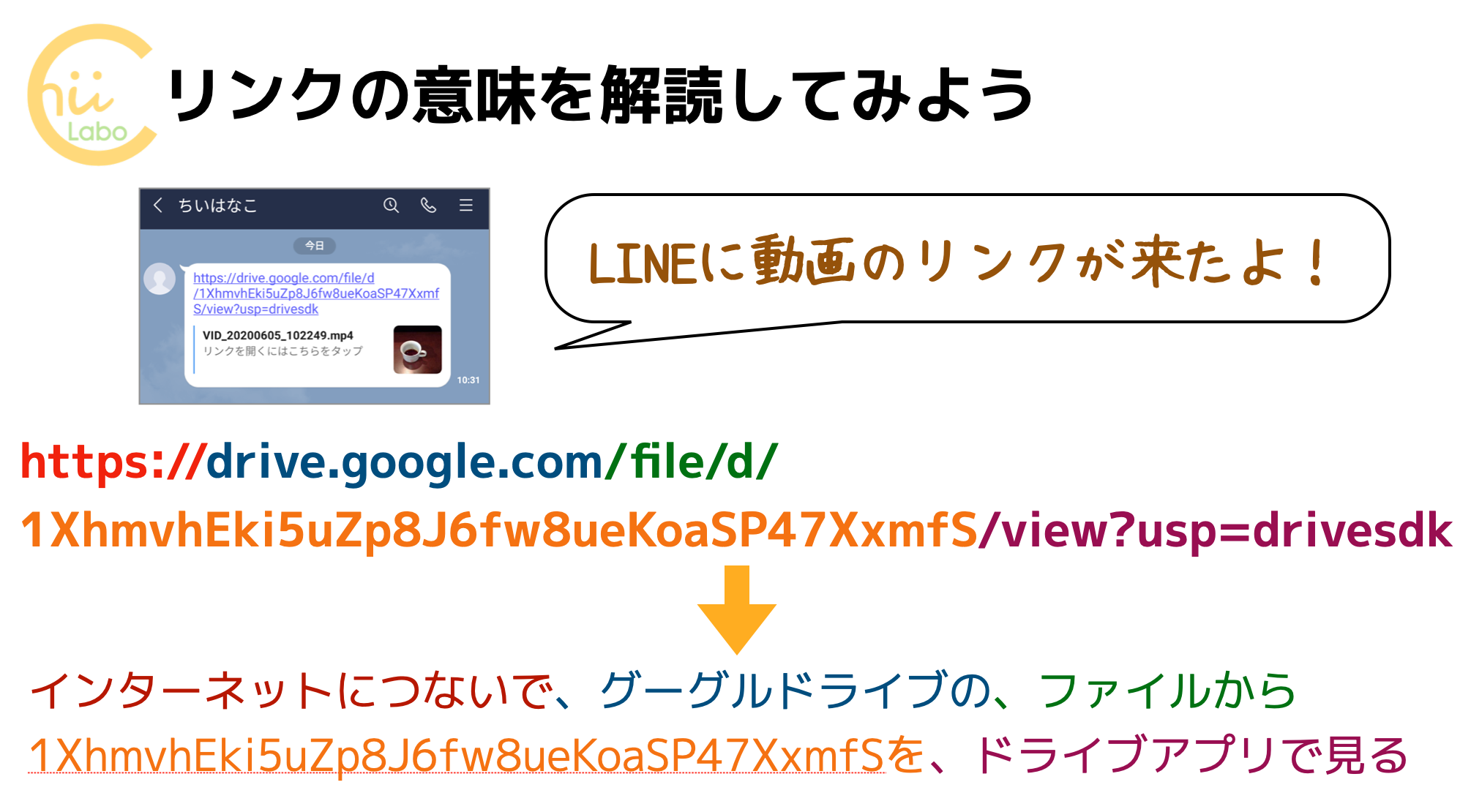
特に大事なのは、「drive.google.com」の部分(ドメイン)です。これで、グーグルドライブのリンクだということがわかります。
2. グーグルドライブとは
グーグルドライブ(Google Drive)は、データを預かってくれるインターネットサービスです。名前の通りグーグルが運営していて、無料でも利用できます。
「データを預かってくれるインターネットサービス」のことを「オンライン・ストレージ」といいます。
「ストレージ(storage)」は「保管庫」という意味です。
このデータは預けるだけでなく、指定した相手に見せることもできます。
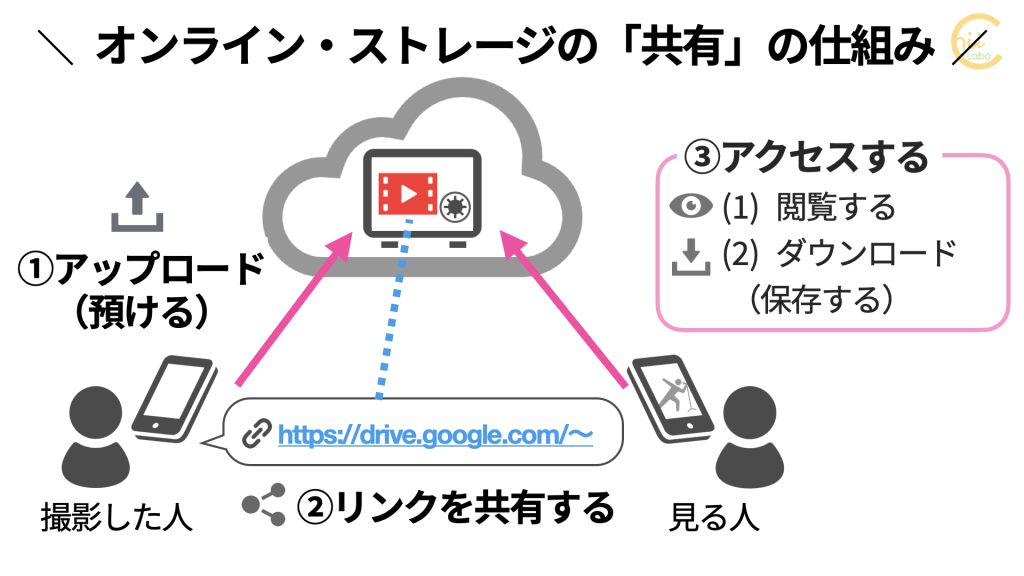
動画などのデータは何人かの友人などに送ると、自分の携帯の「データ通信量」を浪費してしまいます。
そのため、動画データはオンラインストレージに預けて、リンクだけを友人に送る、という共有方法が利用されます。
2-1. 「ドライブ」アプリ

Androidスマートフォンの場合は、多くの機種にはじめから「ドライブ」アプリが入っています。
Google Driveは、インターネットにつないであればアプリがなくても、スマートフォンからもパソコンからも利用できます。

登録時期によって保存容量は変わると思いますが、私の場合は、15GBまで無料でできました
3. グーグルドライブで動画を共有する
それでは、スマートフォンに撮影した動画を Googleドライブを使って友人に送る手順を見てみましょう。
Googleドライブを自分でも使ってみると、動画共有の仕組みがわかりますよ。
- まず「ドライブ」アプリを起動し、Googleドライブに接続します。
- 「新規作成」から「アップデート」をタッチし、スマートフォンの中に保存している動画を選びます。
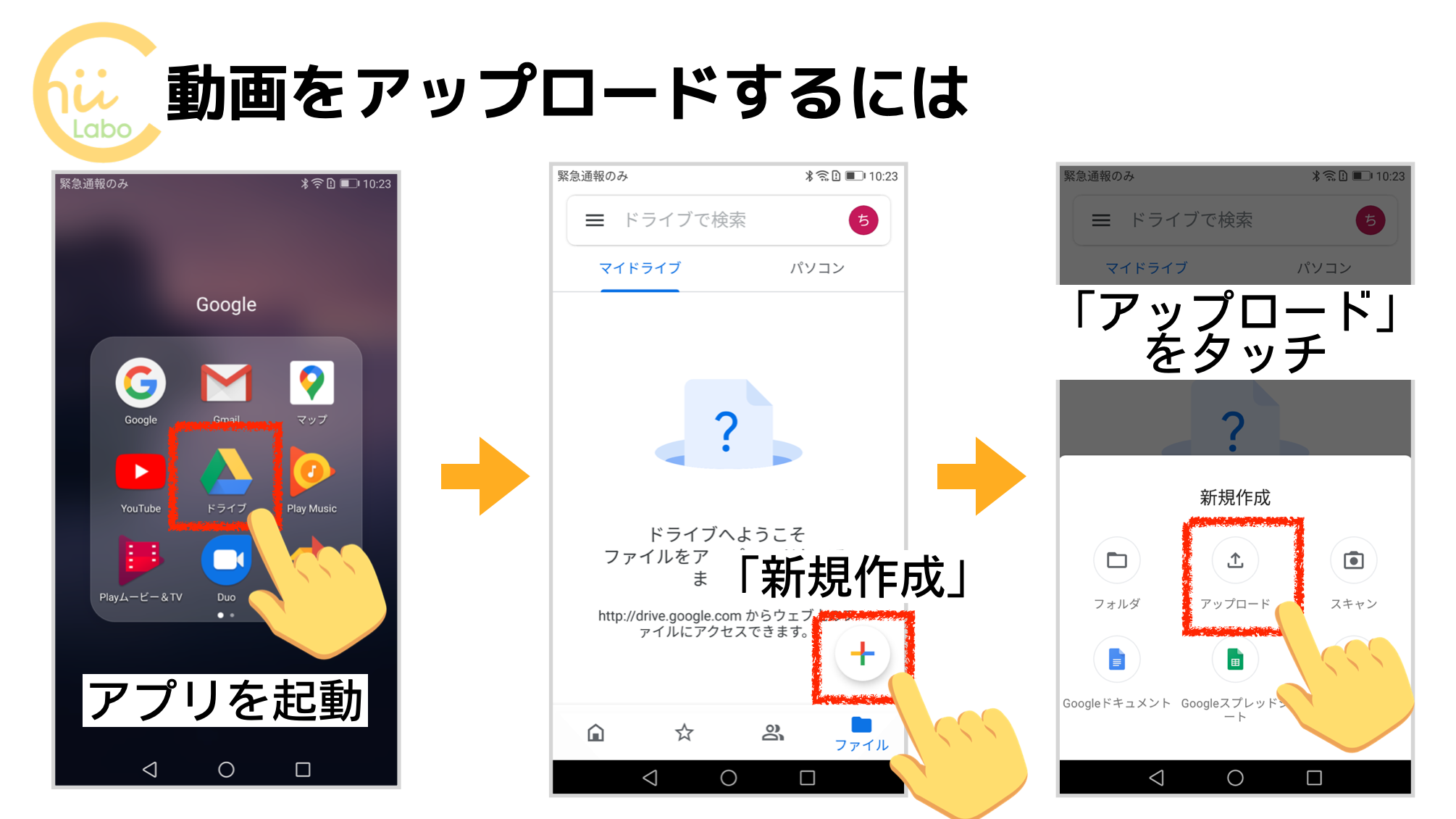
3-1. アップロードした動画のリンクを取得する
- 「ドライブ」アプリにアップロードした動画ファイルの、メニュー(︙)をタップします。
- 「リンクのコピー」をタップして、動画リンクのURLを覚えた状態になります。
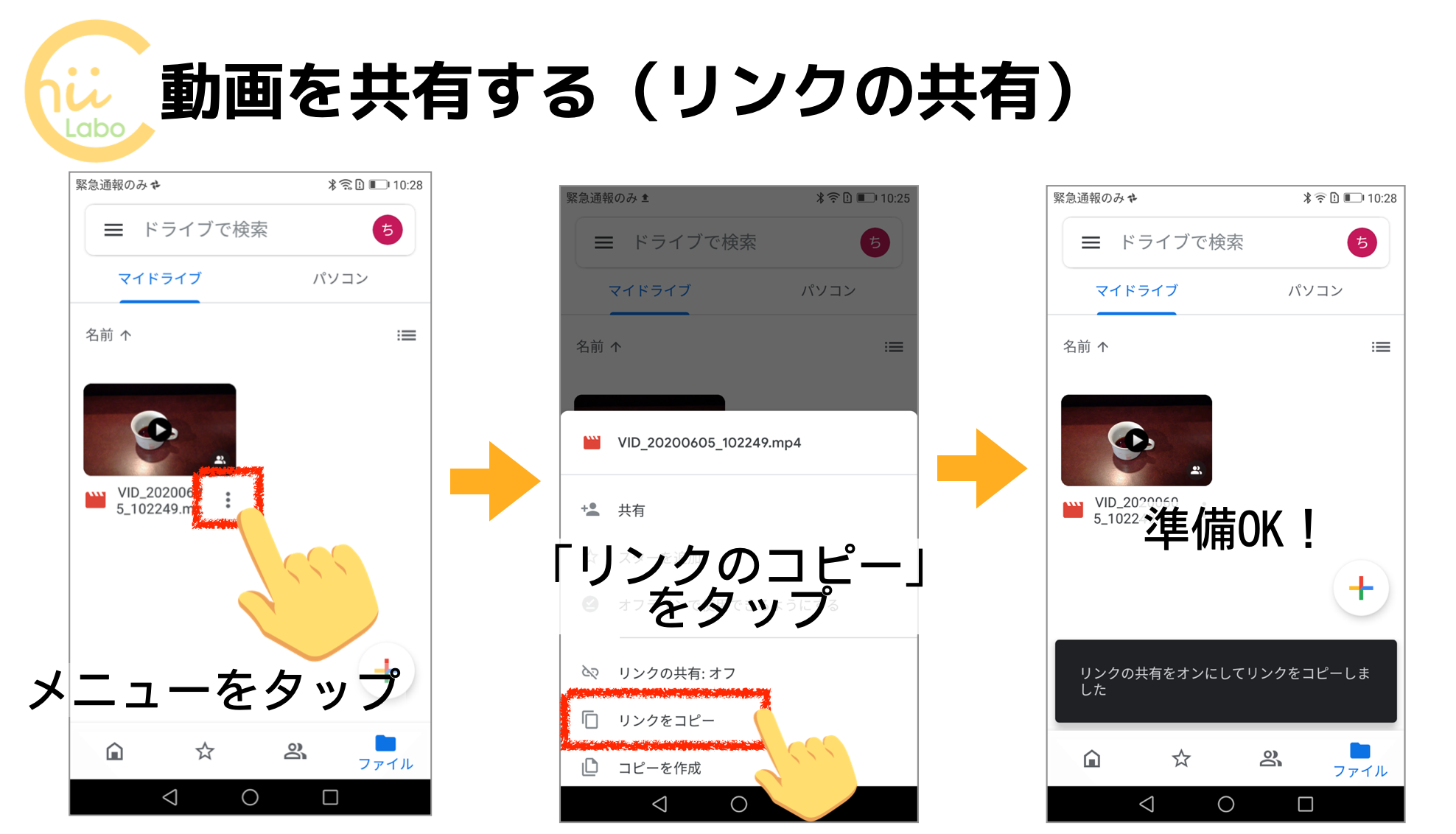
3-2. 動画リンクをLINEで送信する
あとは、メールやメッセージにリンクを貼り付けて送ります。
今回は、LINEで送ってみます。
- まずは、送信相手のトーク画面を開きます。
- メッセージ入力欄をタップして、長押しします。「貼り付け」をタップすると、メッセージにリンクアドレスが貼り付きます。
- あとは、「送信」を押すと、相手に動画リンクが送られます。
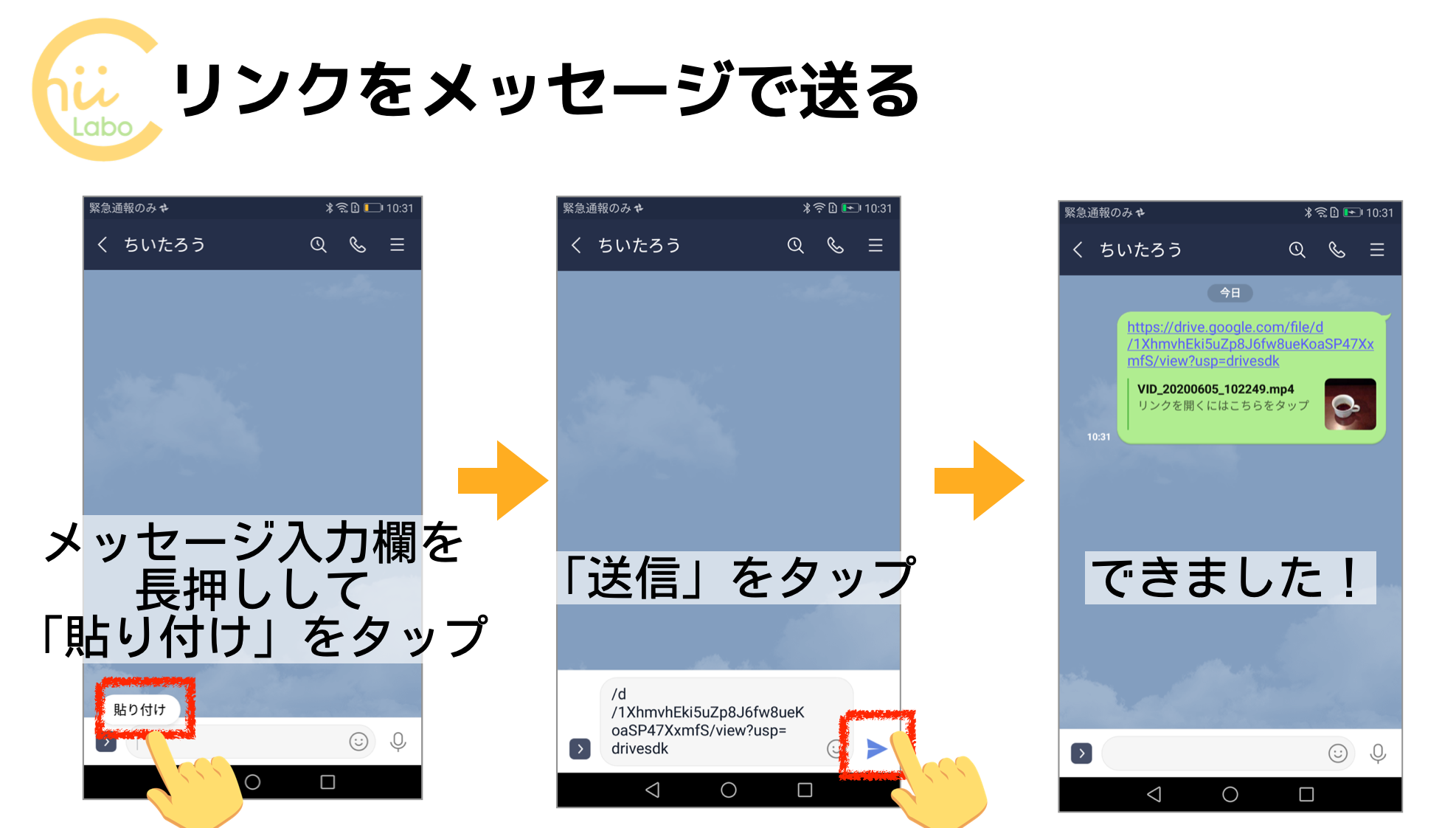
4. 共有された動画を自分のスマートフォンに保存する
今度は、動画のリンクを送られた側の操作です。
まず、リンクをタップすると、Googleドライブ上で動画を見ることができます(閲覧)。
しかし、この状態だとインターネットにつないでいないと視聴できません。もし、共有相手が許可していれば、メニューボタンから「ダウンロード」をタップして、自分のスマートフォンに動画を保存することができます。

こちらもどうぞ。
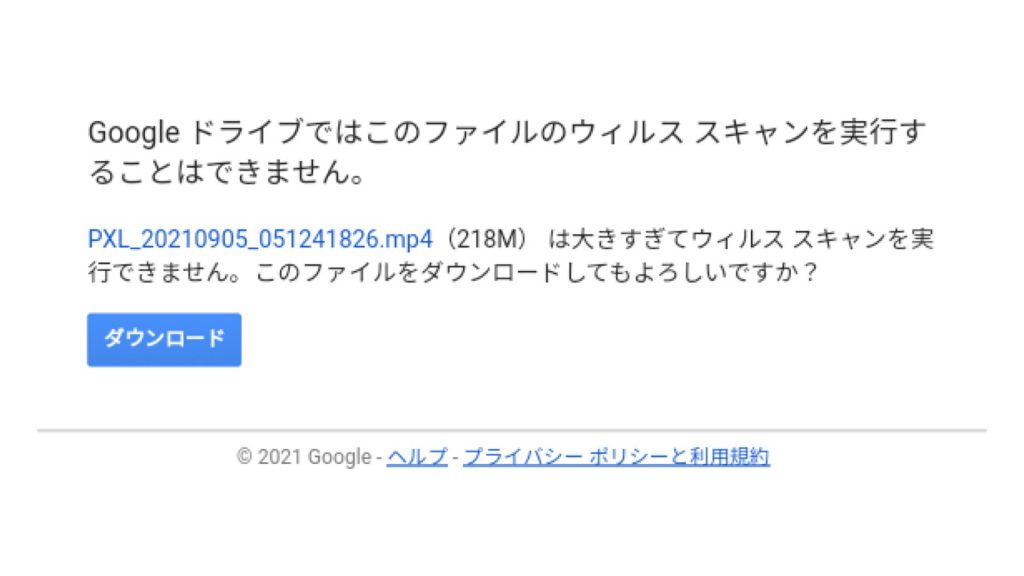
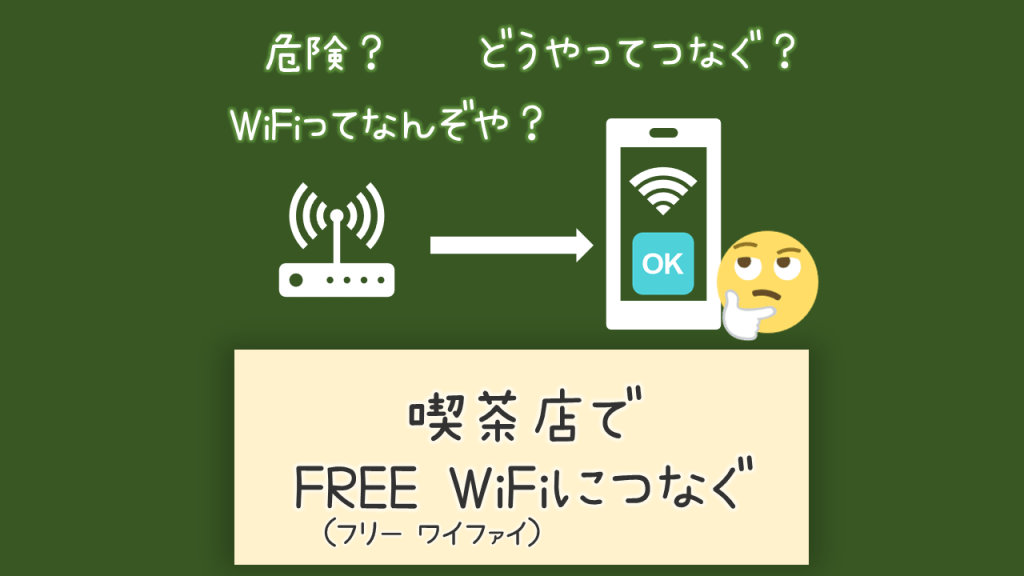
↑ 動画をダウンロードしたり、アップロードするのはモバイルデータを使います。もし家にインターネット環境があるなら、Wi-Fiを使うとよいでしょう。
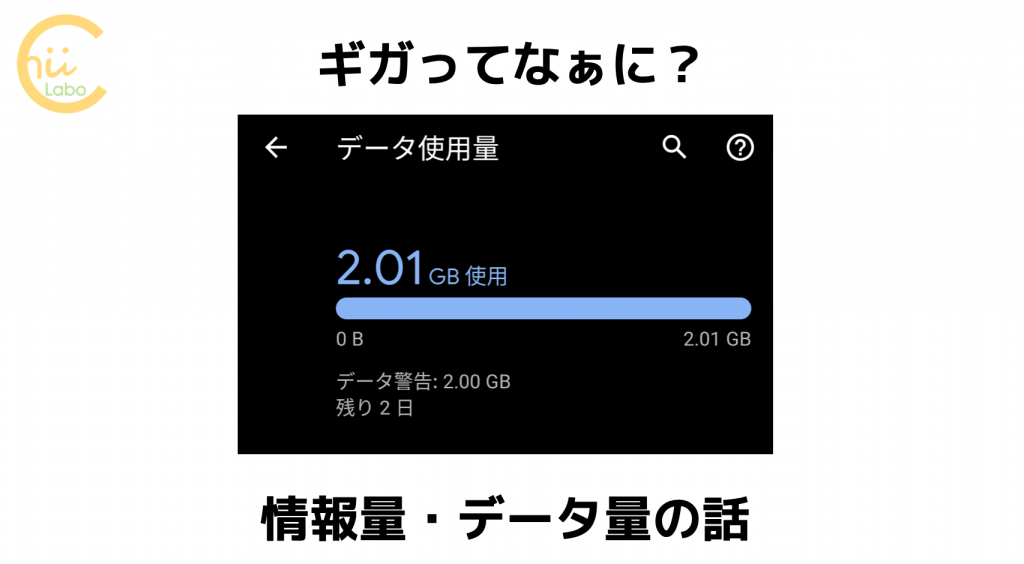
↑ いろいろなデータ量の話はこちらでも。